
随着电脑的普及,越来越多的人开始学习如何安装操作系统。而在安装操作系统时,我们需要一个安装光盘或者U盘。本文将介绍如何刻录系统安装
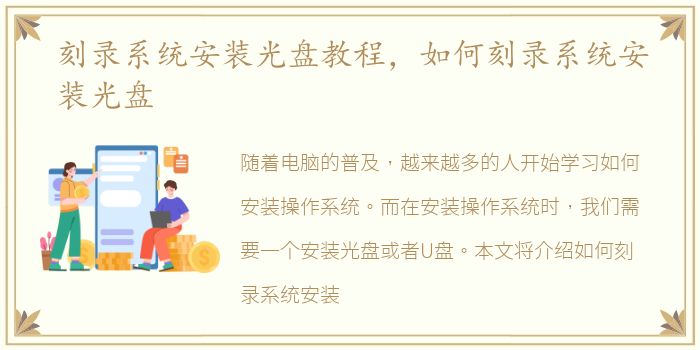
随着电脑的普及,越来越多的人开始学习如何安装操作系统。而在安装操作系统时,我们需要一个安装光盘或者U盘。本文将介绍如何刻录系统安装光盘。
第一步:准备工作
在刻录系统安装光盘之前,我们需要准备好以下材料:
1. 一台电脑
2. 一张空白光盘
3. 一份操作系统镜像文件
4. 一个光盘刻录软件
其中,操作系统镜像文件可以从官方网站下载,光盘刻录软件可以选择市面上常见的软件,如UltraISO、PowerISO等。
第二步:刻录光盘
1. 打开光盘刻录软件,选择“刻录镜像”或“写入光盘”等选项。
2. 在弹出的对话框中,选择要刻录的镜像文件,并将空白光盘放入光驱中。
3. 点击“开始刻录”或“写入”等按钮,等待刻录完成。
在刻录过程中,我们需要注意以下几点:
1. 确保光盘刻录软件和操作系统镜像文件的版本兼容。
2. 刻录过程中不要进行其他操作,以免影响刻录质量。
3. 刻录完成后,及时将光盘取出。
第三步:使用光盘安装系统
刻录完成后,我们可以使用光盘来安装操作系统了。具体步骤如下:
1. 将光盘插入需要安装系统的电脑中,并重启电脑。
2. 在开机过程中,按下F12或者其他快捷键进入启动菜单。
3. 选择从光盘启动,并按照提示进行操作即可。
在安装过程中,我们需要注意以下几点:
1. 确保电脑的硬件配置符合操作系统的要求。
2. 在安装过程中,不要进行其他操作,以免影响安装质量。
3. 安装完成后,及时更新系统补丁和驱动程序。
刻录系统安装光盘是安装操作系统的必要步骤之一。通过本文的介绍,相信大家已经掌握了刻录系统安装光盘的方法和注意事项。在安装操作系统时,我们需要认真对待每一个步骤,以确保安装成功并保证系统的稳定性。
声明本站所有作品图文均由用户自行上传分享,仅供网友学习交流。若您的权利被侵害,请联系我们